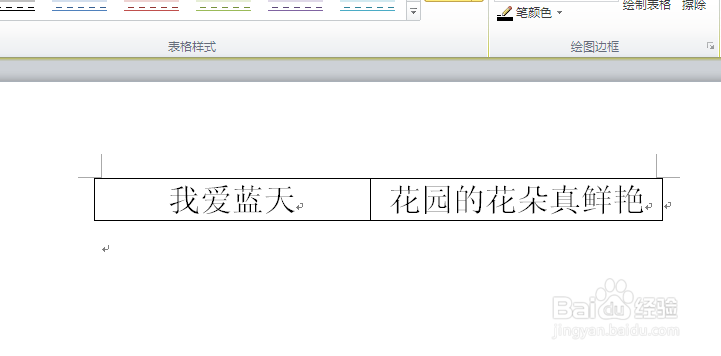1、首先打开WORD文档
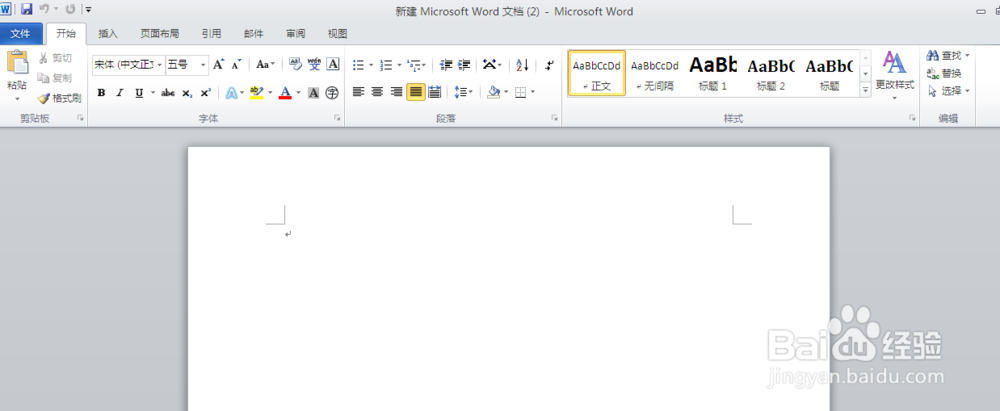
2、选中文字

3、点击插入,再点击表格

4、点击插入表格

5、变成此格式了
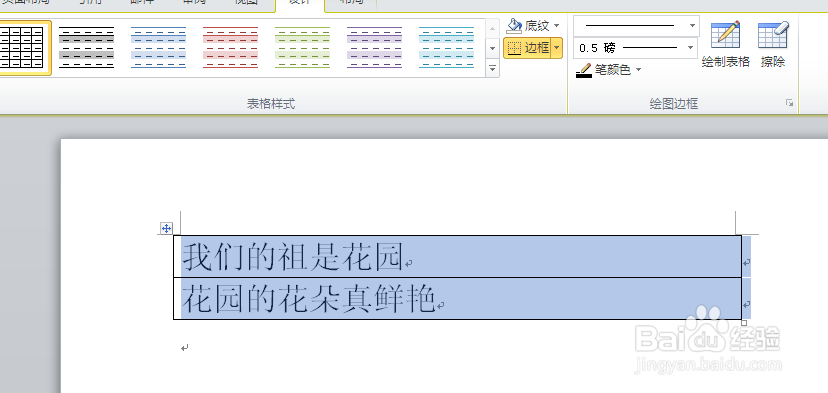
6、右键,点击单元格对齐方式
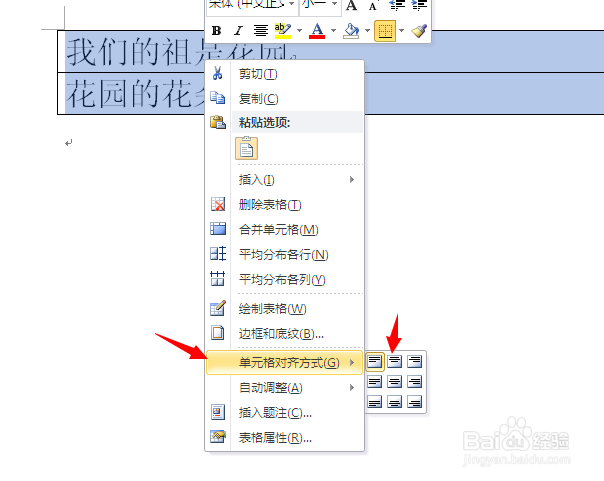
7、选择居中对齐

8、现在是居中对齐了
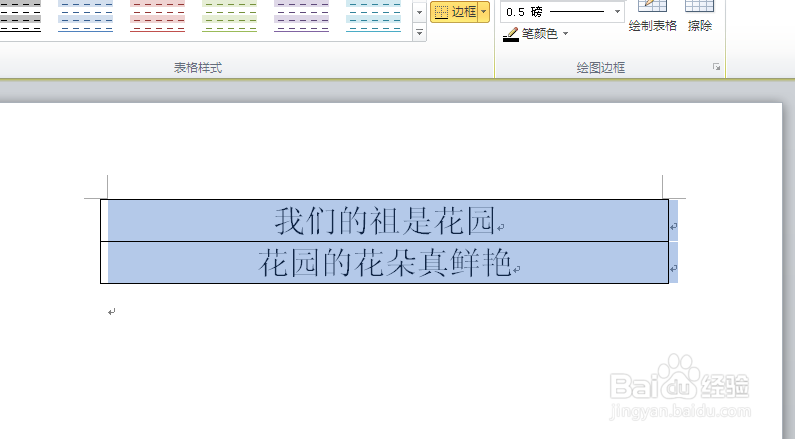
9、右键,点击插入,选择在左侧插入列
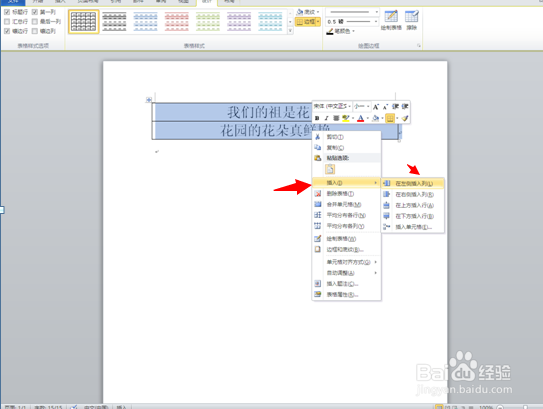
10、变成此界面
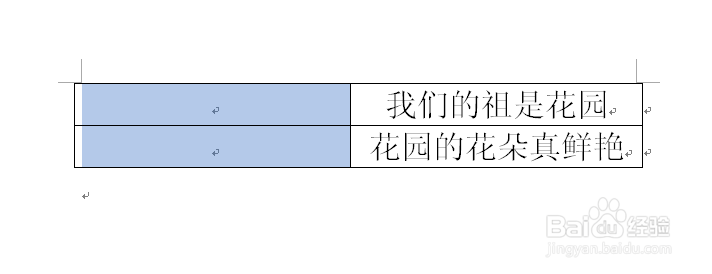
11、在插入的行里输入文字

12、右键,点击拆分单元格
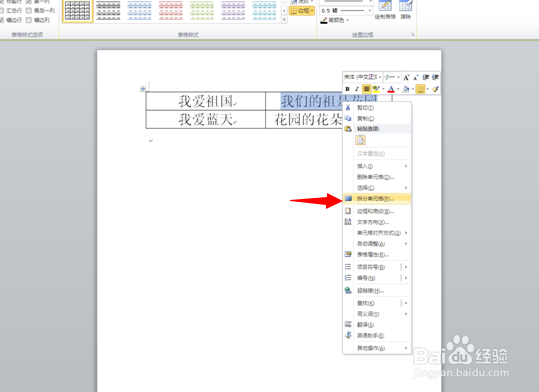
13、想插入几列就选择数字几就可以了,在这里我选3
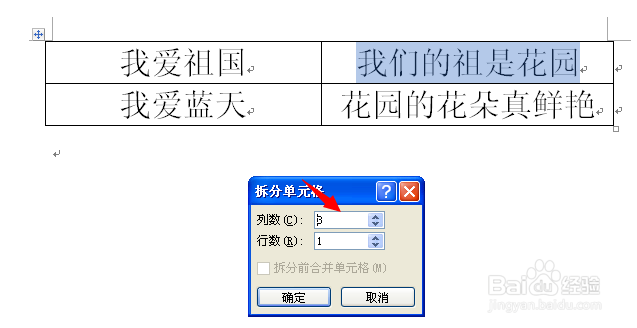
14、这就是三列

15、删除哪块就全部选择上,譬如我选择删除整行,点击确定
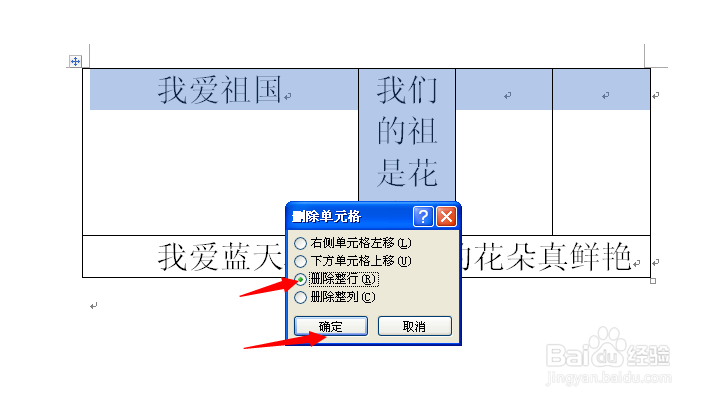
16、第一行已经删除了
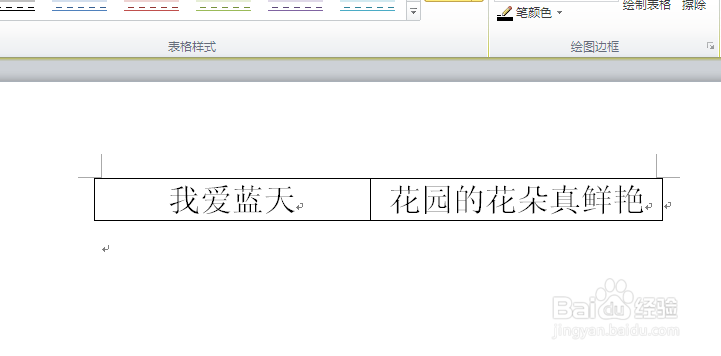
时间:2024-10-20 16:45:07
1、首先打开WORD文档
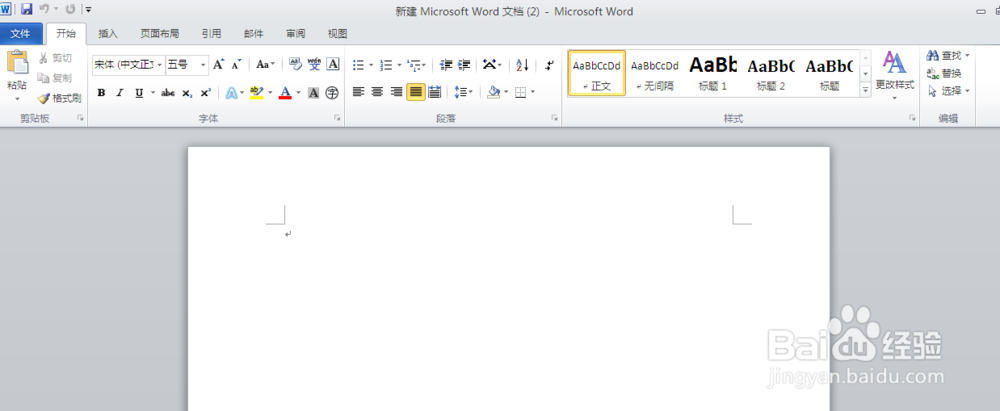
2、选中文字

3、点击插入,再点击表格

4、点击插入表格

5、变成此格式了
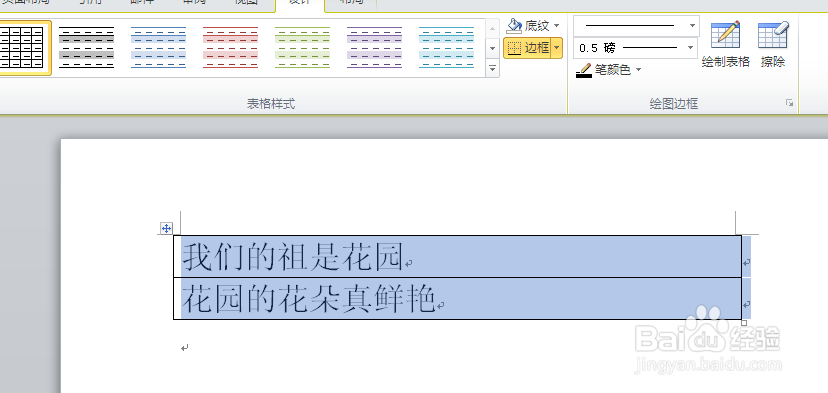
6、右键,点击单元格对齐方式
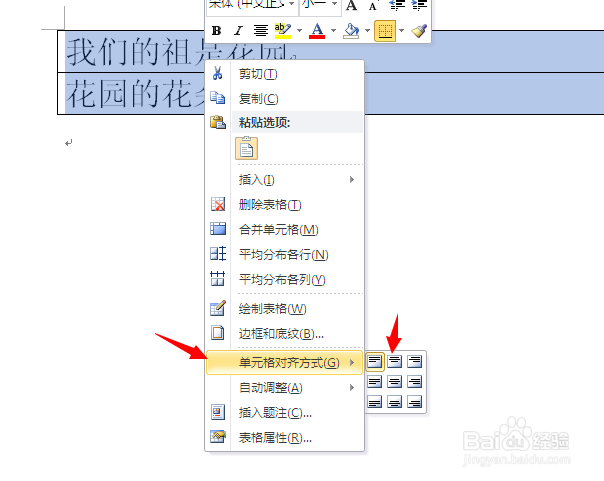
7、选择居中对齐

8、现在是居中对齐了
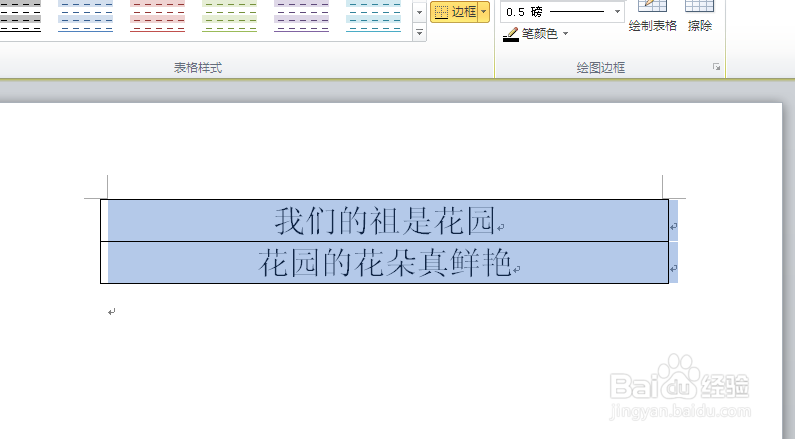
9、右键,点击插入,选择在左侧插入列
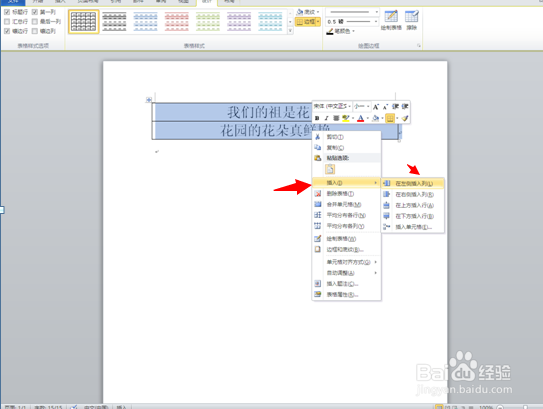
10、变成此界面
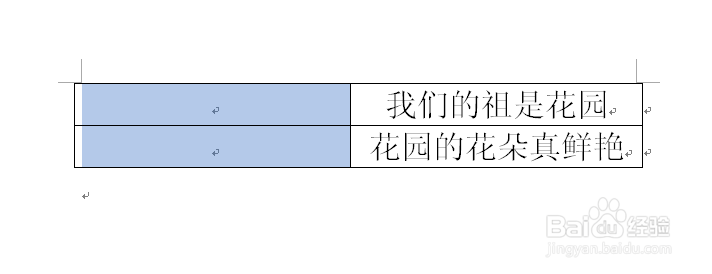
11、在插入的行里输入文字

12、右键,点击拆分单元格
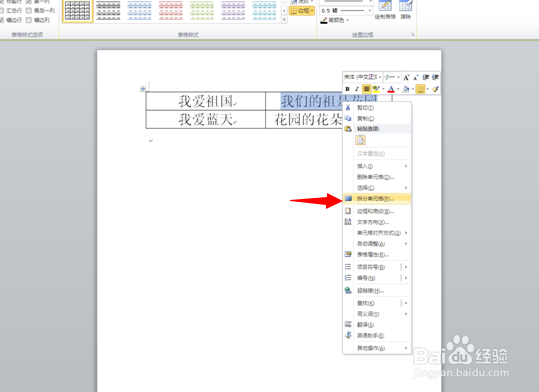
13、想插入几列就选择数字几就可以了,在这里我选3
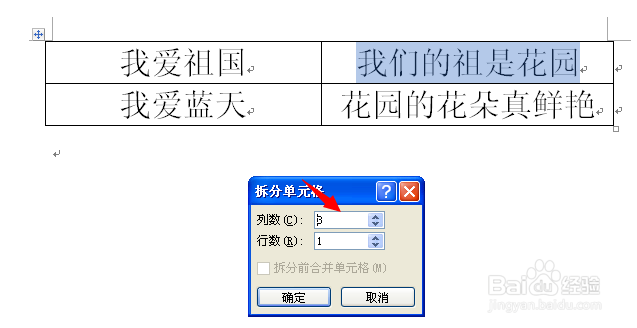
14、这就是三列

15、删除哪块就全部选择上,譬如我选择删除整行,点击确定
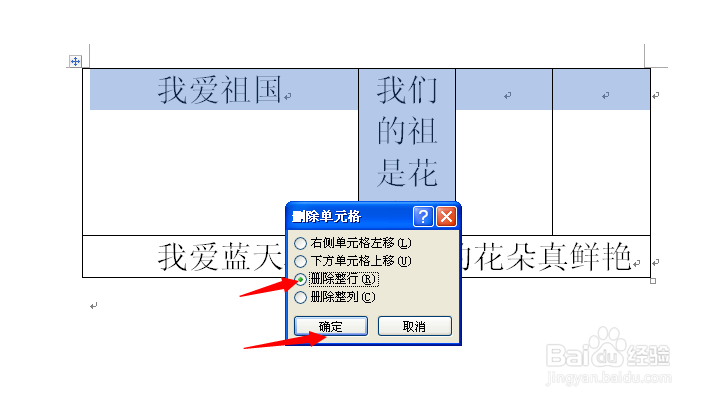
16、第一行已经删除了